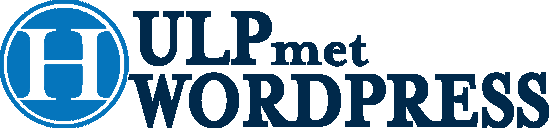Hoe installeer je een WordPress child thema?
In dit artikel beantwoorden we de vraag hoe installeer je een WordPress child thema, en waarom. Child-thema’s zijn heel handig voor het maken van aanpassingen, omdat je hiermee kunt profiteren van krachtige functies van een bovenliggend thema. In dit artikel laten we je zien hoe je eenvoudig een child-thema installeert in WordPress.
Wat is een WordPress Child Thema?
WordPress Child thema’s zijn afhankelijk van een bovenliggend thema. Child is Engels voor ‘Kind’. Child thema’s lenen alle functies en het uiterlijk van hun bovenliggende thema en kunnen deze wijzigen zonder de code van originele thema te wijzigen. Dat betekent dat je het hoofdthema onbeperkt kunt updaten zonder dat jouw speciale aanpassingen verloren gaan. De meeste gratis en premium WordPress-thema’s worden geleverd met veel aanpassingsopties. Soms wil je toch nog steeds handmatig code aan je thema toevoegen. Als je code rechtstreeks aan de bestanden van het thema toevoegt, worden deze wijzigingen overschreven wanneer het thema wordt bijgewerkt.
Child-thema’s lossen dit probleem op doordat je de aanpassingen in het child-thema kunt toevoegen. Op deze manier blijven al je wijzigingen intact wanneer je het bovenliggende thema bijwerkt. Wilt je jouw WordPress-thema aanpassen met een eigen child-thema? Volg de instructies in onze stapsgewijze handleiding voor het maken van een WordPress child thema.
Stap 1. Het WordPress Child Thema installeren
Het installeren van een WordPress child-thema is niet anders dan het installeren van een ander WordPress-thema. Ga in het WordPress dashboard naar de pagina Weegave »Thema’s en klik op de knop Nieuwe toevoegen. Er zijn twee methoden om het WordPress child thema te installeren.
Methode 1: Als het child-thema beschikbaar is als gratis thema in de themamap van WordPress.org, kun je ernaar zoeken door de naam in de zoekbalk te typen. Ga vanuit de zoekresultaten met de muis naar het thema dat je zocht en klik vervolgens op de knop Installeren.
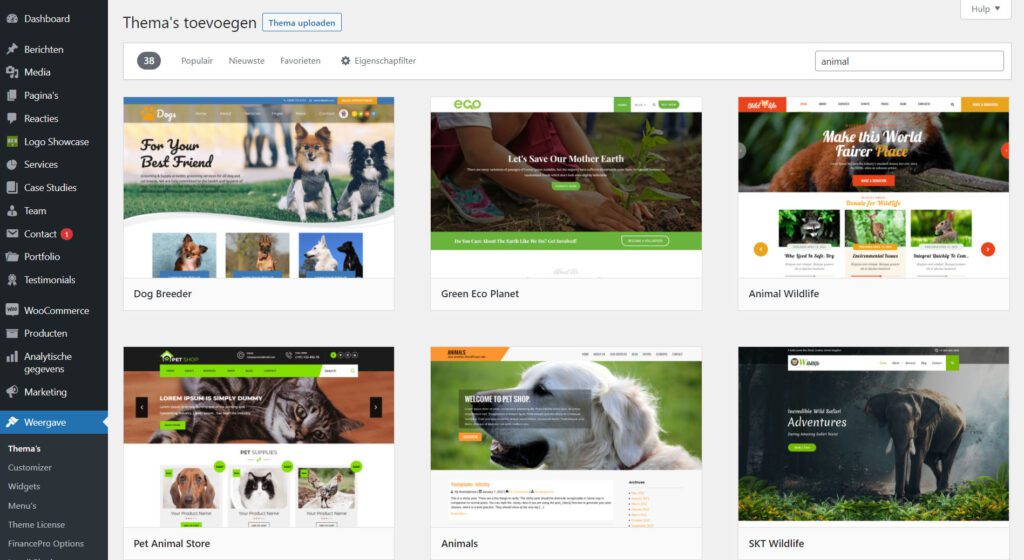
WordPress zal nu het child-thema downloaden en installeren. Het zal ook zoeken naar het vereiste hoofd thema. Als het hoofd thema ook beschikbaar is in de themamap van WordPress.org, wordt het automatisch ook geïnstalleerd.
Methode 2: Als je een child thema als zipbestand hebt gekregen, gebruikt dan niet de zoekbalk maar druk op de knop ‘Thema uploaden’. Hiermee opent het scherm voor het uploaden van thema’s. Klik op bestand kiezen om het thema zip-bestand van je computer te selecteren en klik vervolgens op de knop ‘Nu installeren’.
WordPress zal nu het thema-zipbestand uploaden en installeren. Het zal ook controleren of het bovenliggende thema is geïnstalleerd. Als het hoofdthema beschikbaar is in de themamap van WordPress.org, zal het proberen dit te installeren. Anders krijg je een melding dat je het hoofd thema handmatig moet installeren.
Stap 2. WordPress Hoofd Thema installeren
WordPress probeert automatisch het hoofd thema te installeren als dit beschikbaar is in de themamap van WordPress.org. Als het hoofdthema niet kan worden geïnstalleerd, kun je het child thema niet activeren. Het toont het child-thema als gebroken op de themapagina. Het installeren van het hoofd thema gaat op dezelfde wijze als hierboven beschreven, waarbij je kunt kiezen tussen zoeken in de themamap van WordPress.org, of een handmatig een zipbestand uploaden.
Opmerking: houd er rekening mee dat je het hoofd thema niet moet activeren om het child thema te gebruiken, maar je moet juist het child thema activeren.
Je child thema is nu actief en je kunt aanpassingen gaan maken. Hoe dit werkt leggen we in een volgend artikel uit. Houd onze blogs dus in de gaten.